HP酷表在Excel表格中插入图片的方法步骤
HP酷表是一款可以帮助用户编辑表格数据的功能软件,用户将需要编辑的表格导入到软件之后就可以使用其中的功能进行编辑了,软件支持导入易数据库、Excel表格、CSV文件等,用户将这些文件导入完成之后就可以使用里面的功能工具进行编辑了,很多用户会需要在Excel表格中插入图片文件,通过HP酷表这款软件也是可以插入的,接下来小编就跟大家分享一下使用这款软件在Excel表格中插入图片的方法吧,有需要的朋友不妨一起来看看这篇方法教程,希望能帮到大家。
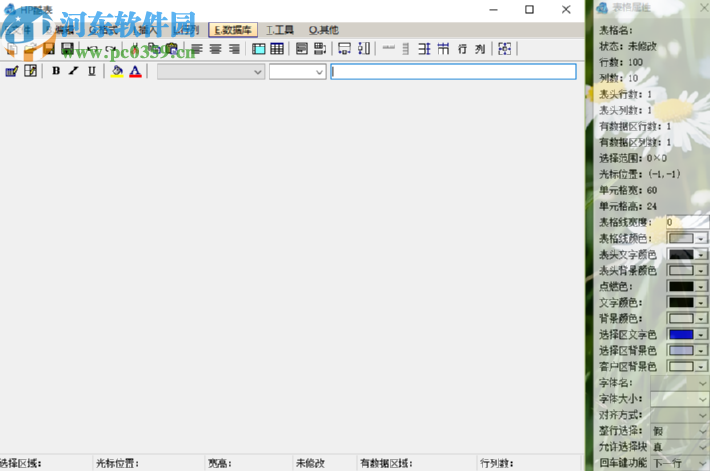
1.首先第一步我们打开软件之后点击界面左上角的文件选项卡,点击之后在出现的界面中选择导入这个功能选项里面的导入Excel表格功能。
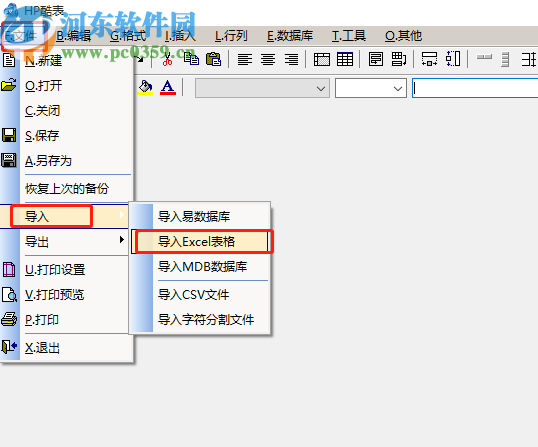
2.点击导入Excel表格之后,紧接着会出现一个选择文件的界面,我们在这个界面中选中目标Excel表格文件之后点击打开按钮。

3.点击打开按钮之后在界面中就可以看到表格的属性信息了,如下图中所示,然后我们点击界面上方的插入这个功能按钮。
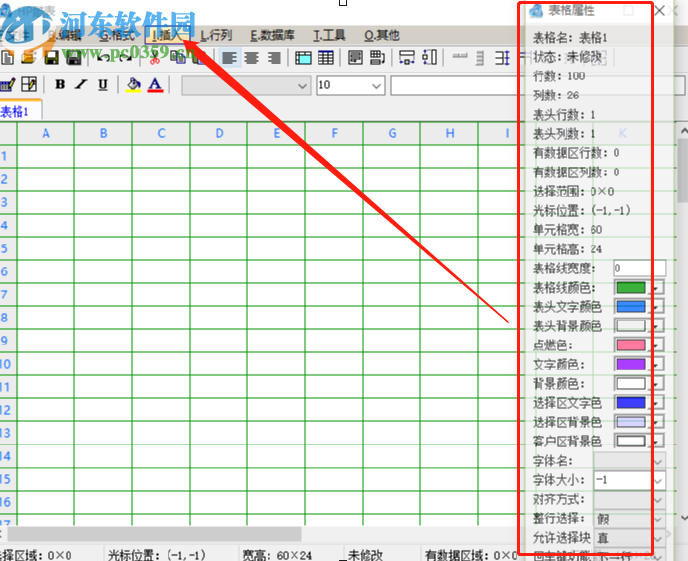
4.点击插入功能之后就会打开一个操作选项界面了,在这个选项中我们选择图片这个功能点击进去。
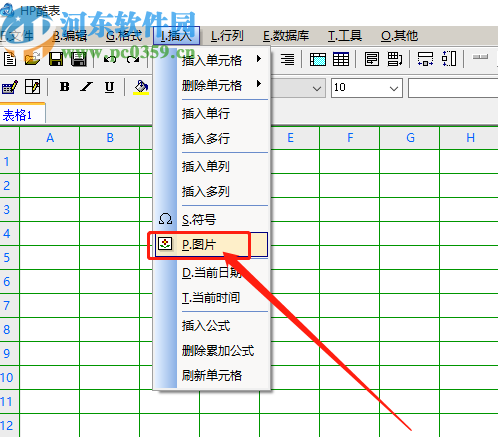
5.点击插入图片之后软件会出现选择图片的界面,我们在这个界面中选中想要插入的图片之后点击打开按钮。
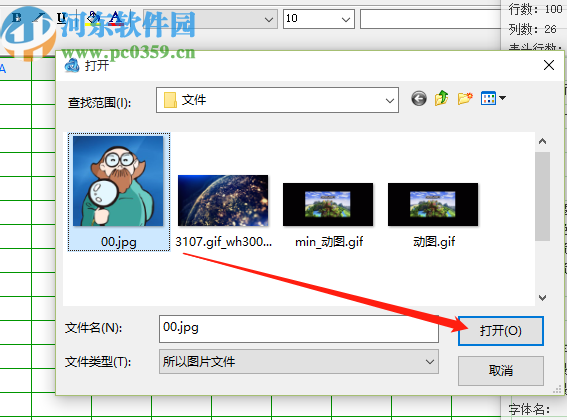
6.点击打开按钮之后图片就成功添加插入到Excel表格文件中了,在插入的单元格中可以看到图片文件的路径信息。
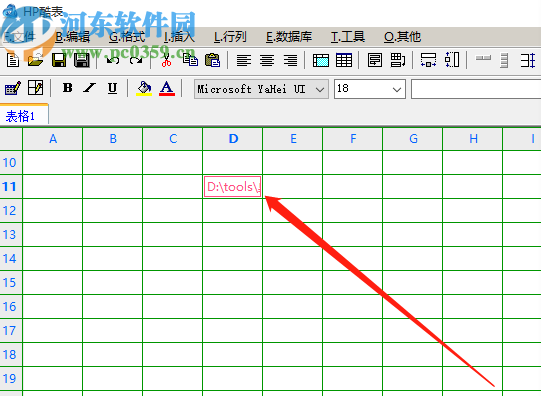
使用上述教程中的操作方法我们就可以通过HP酷表这款软件来在Excel表格中插入图片了,有需要的朋友赶紧试一试小编分享的这个方法吧,希望这篇方法教程能够帮助到大家。
相关文章:
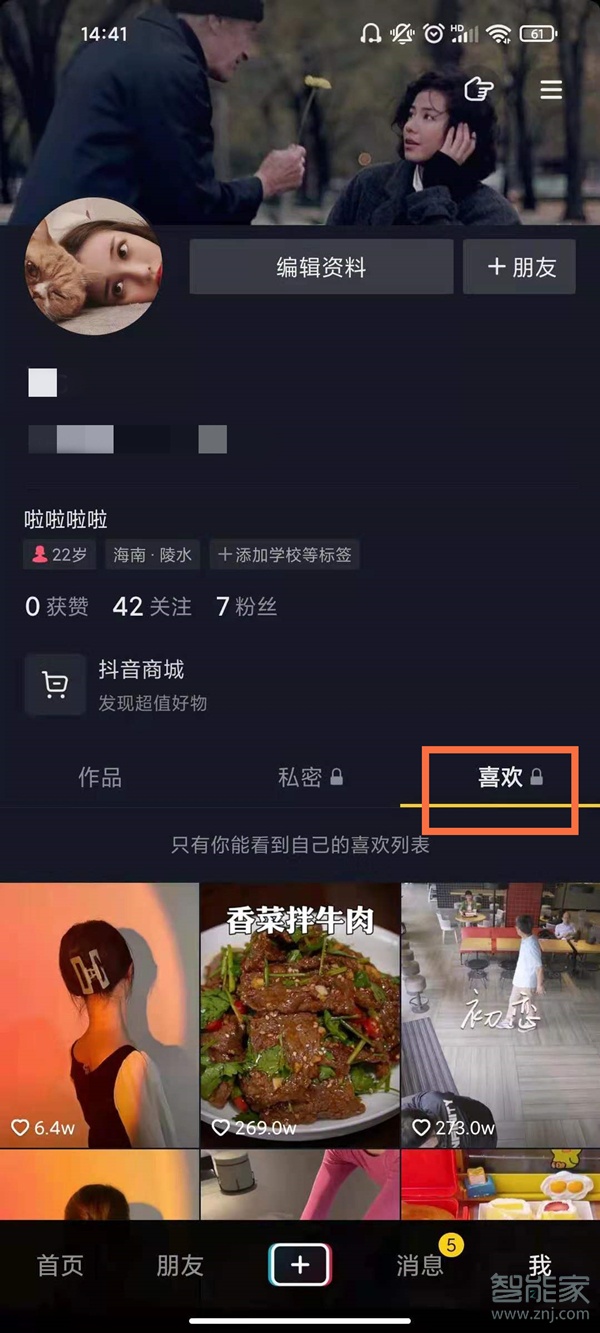
 网公网安备
网公网安备